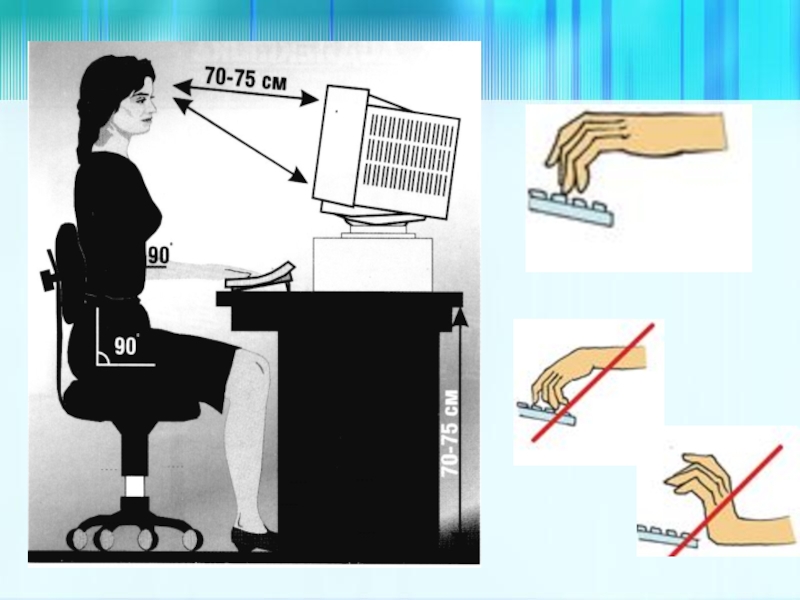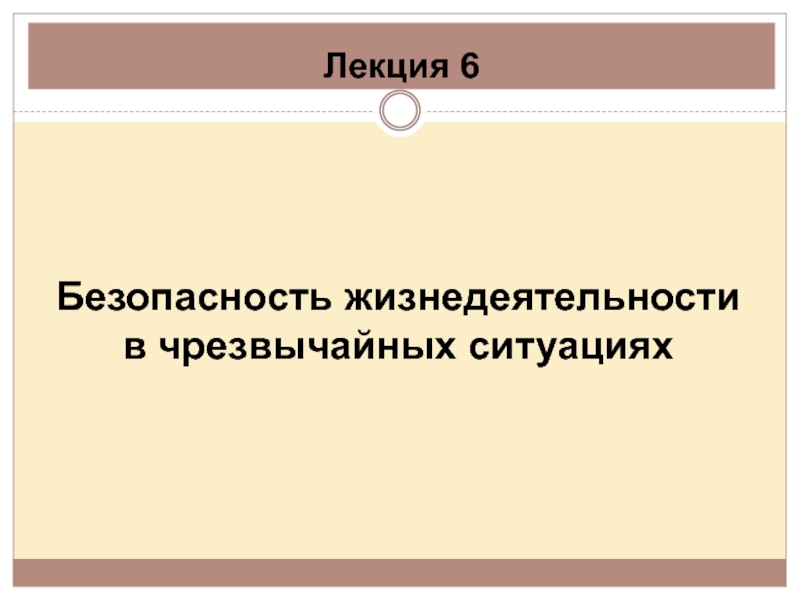- Главная
- Разное
- Дизайн
- Бизнес и предпринимательство
- Аналитика
- Образование
- Развлечения
- Красота и здоровье
- Финансы
- Государство
- Путешествия
- Спорт
- Недвижимость
- Армия
- Графика
- Культурология
- Еда и кулинария
- Лингвистика
- Английский язык
- Астрономия
- Алгебра
- Биология
- География
- Детские презентации
- Информатика
- История
- Литература
- Маркетинг
- Математика
- Медицина
- Менеджмент
- Музыка
- МХК
- Немецкий язык
- ОБЖ
- Обществознание
- Окружающий мир
- Педагогика
- Русский язык
- Технология
- Физика
- Философия
- Химия
- Шаблоны, картинки для презентаций
- Экология
- Экономика
- Юриспруденция
Техніка безпеки у комп’ютерному класі. Правила роботи з комп’ютером презентация
Содержание
- 1. Техніка безпеки у комп’ютерному класі. Правила роботи з комп’ютером
- 2. Комп’ютерний клас є приміщенням підвищеної небезпеки і вимагає особливих правил поведінки
- 3. Навіщо це потрібно? Збереження життя та здоров’я Збереження техніки
- 4. Небезпеки в комп’ютерному класі Електричний струм Випромінювання
- 5. Небезпеки в комп’ютерному класі Травми
- 6. Перед початком роботи У кабінет інформатики заходити
- 7. Під час роботи з комп’ютером Категорично забороняється
- 8. Правила поведінки Не дозволено: заходити в
- 9. Не можна працювати при поганому самопочутті працювати
- 10. Без дозволу вчителя не можна Включати та
- 11. Правильна постава Під час роботи на комп’ютері
- 13. Вправи для очей Заплющити очі, сильно напружуючи
- 14. Після завершення роботи Привести в порядок своє
- 15. Журнал техніки безпеки Свідчить про те, що
- 16. Увімкнення комп’ютера Комп'ютер після ввімкнення струму ще
- 17. Завантаження комп’ютера Комп’ютери завантажують операційну систему з
- 18. Користувач та пароль До закінчення завантаження операційної
- 19. Робота з комп’ютерами у цьому кабінеті Таким
- 20. Кожен сеанс роботи з комп’ютером треба записувати у відповідному зошиті
Слайд 6Перед початком роботи
У кабінет інформатики заходити лише з дозволу вчителя, спокійно,
не штовхаючись, не бігати
У кабінеті не можна їсти та пити
Всі речі залишаються за партами, до комп’ютера беремо лише зошит та ручку
Комп’ютери без дозволу не включати та не виключати
У кабінеті не можна їсти та пити
Всі речі залишаються за партами, до комп’ютера беремо лише зошит та ручку
Комп’ютери без дозволу не включати та не виключати
Слайд 7Під час роботи з комп’ютером
Категорично забороняється торкатись екрану, системного блоку, проводів
Не
можна класти речі на клавіатуру та мишку
Відстань до екрану має становити 50-60 см
Кожні 15 хвилин робити вправи для очей
Не брати речі зі стола вчителя
Відстань до екрану має становити 50-60 см
Кожні 15 хвилин робити вправи для очей
Не брати речі зі стола вчителя
Слайд 8Правила поведінки
Не дозволено:
заходити в кабінет у верхньому одязі, брудному взутті,
з громіздкими предметами
бігати, стрибати в кабінеті
голосно розмовляти, відволікати
ставити сумки і портфелі на комп’ютерні столи і поряд з ними
самостійно вмикати та вимикати будь-які пристрої
бігати, стрибати в кабінеті
голосно розмовляти, відволікати
ставити сумки і портфелі на комп’ютерні столи і поряд з ними
самостійно вмикати та вимикати будь-які пристрої
Слайд 9Не можна
працювати при поганому самопочутті
працювати з несправною технікою
підключати та вимикати кабелі
працювати
з вологими руками
зрушувати з місця монітор, системний блок
силою натискати кнопки на клавіатурі та мишці
самостійно усувати несправності
зрушувати з місця монітор, системний блок
силою натискати кнопки на клавіатурі та мишці
самостійно усувати несправності
Слайд 10Без дозволу вчителя не можна
Включати та виключати комп’ютер
Вмикати звукові колонки
Запускати програми
Відкривати
документи
Змінювати налаштування комп’ютера
Заходити в мережу
Знищувати файли та папки
Користуватись дискетами, дисками, флешками
Змінювати налаштування комп’ютера
Заходити в мережу
Знищувати файли та папки
Користуватись дискетами, дисками, флешками
Слайд 11Правильна постава
Під час роботи на комп’ютері учень повинен зберігати правильну поставу.
Спина повинна мати опору.
Лінія погляду повинна бути перпендикулярною до екрана.
Відстань очей від екрана повинна бути не менше 60–70 cм (на довжину простягнутої руки).
Якщо ви носите окуляри – їх обов'язково слід одягати при роботі з комп’ютером
Слайд 13Вправи для очей
Заплющити очі, сильно напружуючи очні м’язи на рахунок 1– 4,
потім розплющити їх, розслабивши м’язи очей, дивлячись вдалину на рахунок 1–6. Повторити 4–5 разів.
Дивитися на перенісся, затримуючи погляд на рахунок 1–4. Поглянути вдаль на рахунок 1–6. Повторити 4–5 разів.
Не повертаючи голови, подивитися праворуч і зафіксувати погляд на рахунок 1–4, потім подивитись прямо на рахунок 1–6. Аналогічно виконуються вправи з фіксацією погляду ліворуч, угору, вниз на рахунок 1–6. Повторити 3–4 рази.
Дивитися на перенісся, затримуючи погляд на рахунок 1–4. Поглянути вдаль на рахунок 1–6. Повторити 4–5 разів.
Не повертаючи голови, подивитися праворуч і зафіксувати погляд на рахунок 1–4, потім подивитись прямо на рахунок 1–6. Аналогічно виконуються вправи з фіксацією погляду ліворуч, угору, вниз на рахунок 1–6. Повторити 3–4 рази.
Слайд 14Після завершення роботи
Привести в порядок своє робоче місце біля комп’ютера та
за партою
Закрити всі відкриті вікна програм
Поставити на місце стільці
Не забувайте свої речі!!!
Закрити всі відкриті вікна програм
Поставити на місце стільці
Не забувайте свої речі!!!
Слайд 15Журнал техніки безпеки
Свідчить про те, що ви прослухали відповідні правила і
зобов'язуєтесь їх виконувати
Треба вказати свої прізвище, ім'я, клас, дату, а також поставити підпис
Треба вказати свої прізвище, ім'я, клас, дату, а також поставити підпис
Слайд 16Увімкнення комп’ютера
Комп'ютер після ввімкнення струму ще не готовий до початку роботи.
Після ввімкнення комп'ютер починає сам перевіряти справність своїх пристроїв.
Після перевірки пристроїв комп'ютер ще не в змозі виконувати роботу.
Він споживає струм, горять лампочки, світиться екран, шумить вентилятор — і тільки.
Слайд 17Завантаження комп’ютера
Комп’ютери завантажують операційну систему з вінчестера або із спеціальної (системної)
дискети.
Завантаження полягає у тому, що програми операційної системи переписуються з вінчестера або дискети, де вони зберігаються, в оперативну пам’ять, де вони будуть виконуватися при роботі комп’ютера.
Завантаження операційної системи відбувається автоматично
Завантаження полягає у тому, що програми операційної системи переписуються з вінчестера або дискети, де вони зберігаються, в оперативну пам’ять, де вони будуть виконуватися при роботі комп’ютера.
Завантаження операційної системи відбувається автоматично
Слайд 18Користувач та пароль
До закінчення завантаження операційної системи не слід натискати будь-які
клавіші і кнопки.
Після завантаження з'являється екран-запрошення до роботи. Тут потрібно вказати користувача і ввести пароль.
Після цього потрібно натиснути клавішу Enter.
Після завантаження з'являється екран-запрошення до роботи. Тут потрібно вказати користувача і ввести пароль.
Після цього потрібно натиснути клавішу Enter.
Слайд 19Робота з комп’ютерами у цьому кабінеті
Таким чином ви отримуєте доступ до
власних файлів та папок
Файли зберігайте у папці “Наші документи” диску Е або Д
У ній знаходяться заготовки папок для кожного класу
Слід створити власну папку, і працювати лише із нею
Файли зберігайте у папці “Наші документи” диску Е або Д
У ній знаходяться заготовки папок для кожного класу
Слід створити власну папку, і працювати лише із нею